3 начина да себи пошаљете поруку на иМессаге-у
Мисцелланеа / / November 29, 2023
Да ли сте икада осетили потребу да сами себи пошаљете поруку или поруку? А ако сте тражили начин да сачувате поруку или направите белешку у апликацији иМессаге, то можете лако да урадите користећи свој иПхоне, иПад или Мац. Овај чланак ће вам показати 3 начина да себи пошаљете поруку на иМессаге-у.
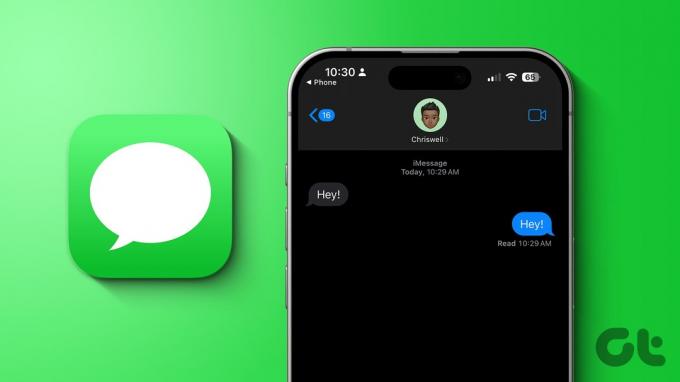
иМессаге је најбоља апликација за размену порука, тачка. Али иМессаге-у недостаје једна основна карактеристика, то јест, означавање важне поруке звездицом. Међутим, и даље можете да сачувате поруку тако што ћете је послати себи. Хајде да научимо како то учинити.
Белешка: Пре него што уђете у кораке, ево ствари које можете да пошаљете себи на иМессаге користећи свој иПхоне, иПад или Мац.
- Текст
- Фотографије
- Видеос
- Аудио поруке
- Линкови
- Локације
- Налепнице итд.
Метод 1: Пошаљите себи поруку на иМессаге-у
Ако желите да нешто запишете или да се брзо подсетите на нешто, можете себи да пошаљете поруку на свом иПхоне-у или Мац-у користећи иМессаге. Следите доле наведене кораке:
На иПхоне-у
Корак 1: Отворите иМессаге на свом иПхоне-у и превуците прстом надоле да бисте открили траку за претрагу.
Корак 2: Додирните траку за претрагу.
Белешка: Ако вам је ово први пут да сами себи шаљете поруку, додирните икону нове поруке (икона оловке и папира) у горњем десном углу и пратите кораке у наставку.
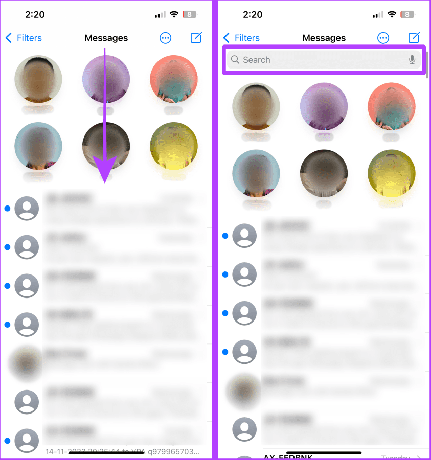
Корак 3: Унесите своје име или број телефона и додирните свој профил или контакт картицу у резултатима.
Корак 4: Додирните дугме + да бисте отворили мени.
Савет: Ако желите да себи пошаљете текст, унесите поруку у поље за текст и притисните пошаљи.
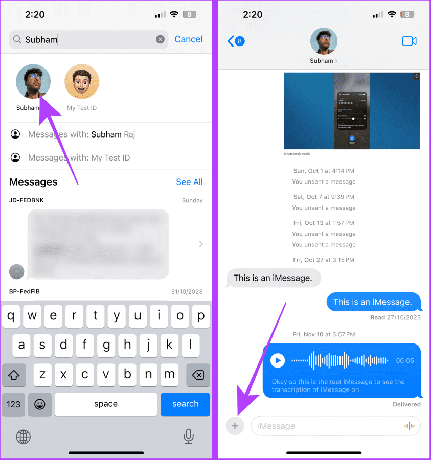
Корак 5: Додирните Фотографије да бисте отворили бирач фотографија у иМессаге-у.
Корак 6: Додирните и изаберите фотографију или видео.

Корак 7: Сада додирните дугме за слање да бисте себи послали изабрану фотографију или видео.
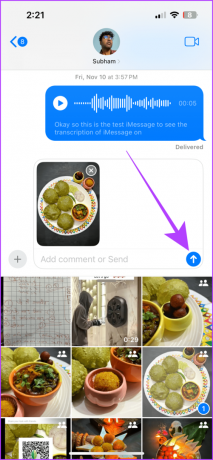
На Мац-у
Корак 1: Отворите Спотлигхт претрагу притиском на Цмд + размакницу на тастатури и потражите иМессаге. Кликните на резултат да бисте га отворили.

Корак 2: Кликните на траку за претрагу.
Белешка: Ако вам је ово први пут да сами себи шаљете поруке, додирните икону нове поруке (икона оловке и папира) и пратите кораке у наставку.

Корак 3: Унесите своје име и кликните на свој профил у резултатима.

Корак 4: Кликните на логотип иМессаге апликација.

Корак 5: Кликните на Фотографије у менију.
Савет: Такође можете да превучете и отпустите фотографију или видео са Финдер-а или радне површине у ћаскање да бисте их послали себи.
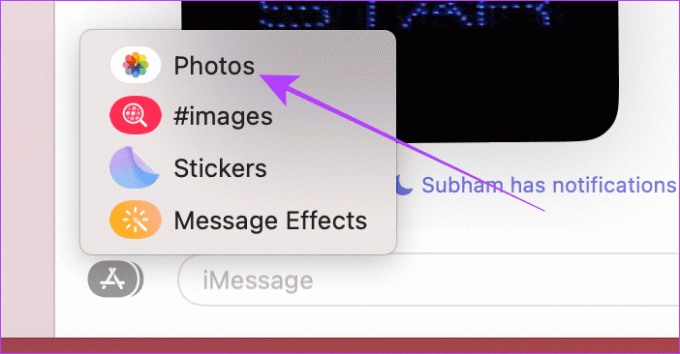
Корак 6: Сада кликните и изаберите фотографију или видео из бирача фотографија.
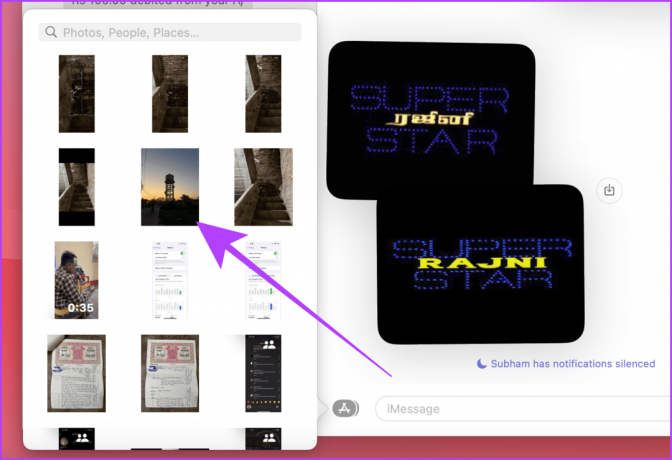
Корак 7: Сада притисните тастер Ретурн на тастатури да бисте га послали себи.
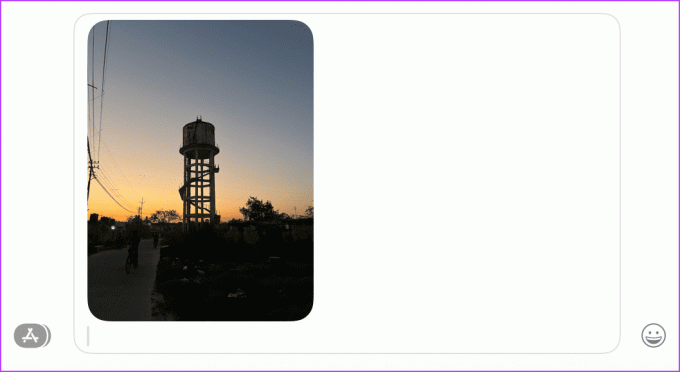
Метод 2: Проследите иМессаге себи
Пошто иМессаге не дозвољава да поруку означите звездицом, може се осећати као да пронађете иглу у пласту сена док тражите важну поруку. Уместо тога, можете изабрати да проследите поруку себи. Ево корака које треба предузети.
На иПхоне-у
Корак 1: Отворите иМессаге ћаскање и дуго притисните поруку (или фотографију/видео) да бисте је проследили себи.
Корак 2: Додирните Још.

Корак 3: Додирните и проверите све поруке, а затим додирните дугме унапред у доњем десном углу екрана.
Корак 4: Сада додирните траку за адресу.
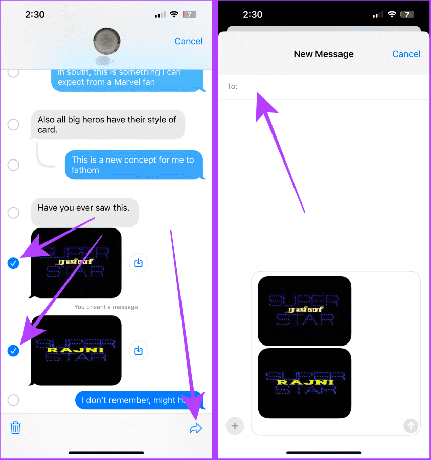
Корак 5: Потражите свој профил и додирните га у резултатима.
Корак 6: Додирните дугме за слање да бисте проследили поруку себи. И то је то.
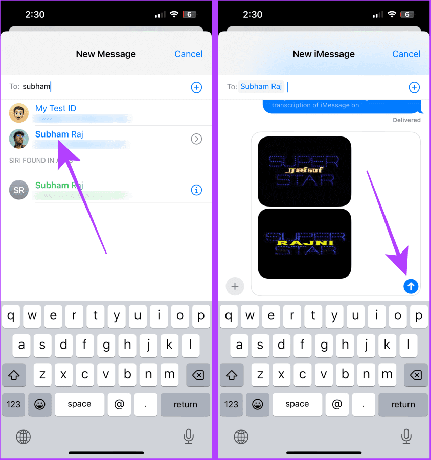
На Мац-у
Корак 1: Отворите иМессаге ћаскање и кликните десним тастером миша на поруку коју желите да проследите себи, а затим кликните на Проследи.

Корак 2: Кликните на траку за адресу и унесите своје име да бисте потражили своје ћаскање.
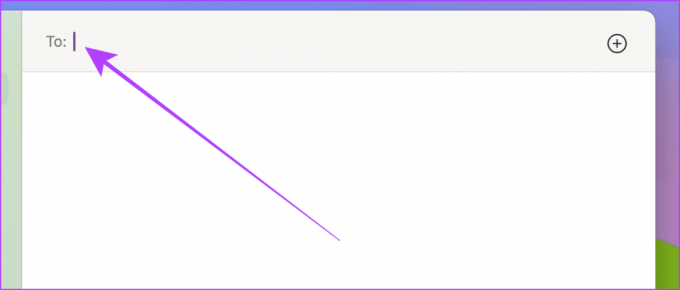
Корак 3: Кликните на своје име у резултатима.

Корак 4: Притисните тастер Ретурн на тастатури да бисте проследили поруку себи.
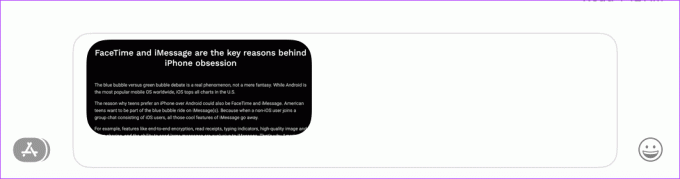
Алтернативно, такође можете себи да пошаљете везу из било које апликације да бисте је брзо сачували. Погледајмо једноставне кораке које треба предузети.
На иПхоне-у
Корак 1: Отворите претраживач и додирните дугме за дељење.
Белешка: За илустрацију, користимо претраживач Сафари; дугме за дељење може бити на различитим местима у другим прегледачима.
Корак 2: Додирните икону Поруке на листи за дељење.
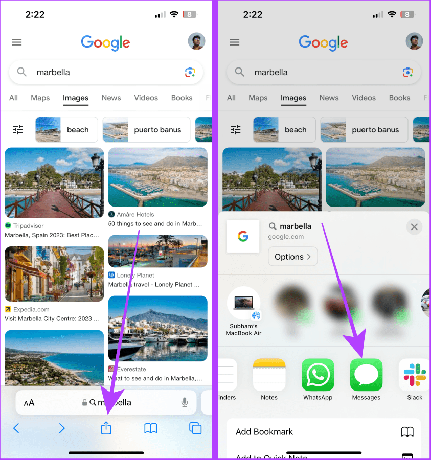
Корак 3: Сада потражите своје ћаскање и додирните своје име.
Корак 4: Додирните дугме за слање да бисте себи послали везу.
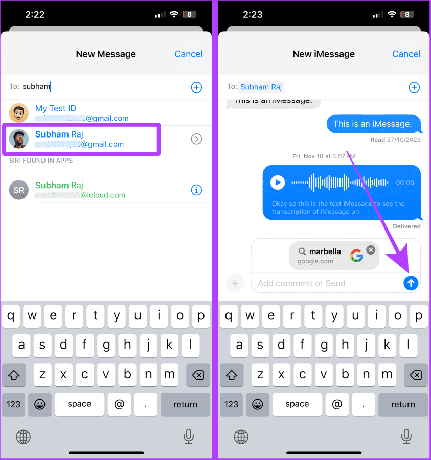
На Мац-у
Корак 1: Отворите претраживач и кликните на дугме за дељење поред траке за адресу.
Белешка: За илустрацију користимо претраживач Сафари; Локација дугмета за дељење може да се разликује у другим прегледачима.

Корак 2: Кликните на Порука у падајућем менију.

Корак 3: иМессаге ће се сада отворити; кликните на траку за претрагу и унесите своје име.

Корак 4: Кликните и изаберите своје име из резултата.
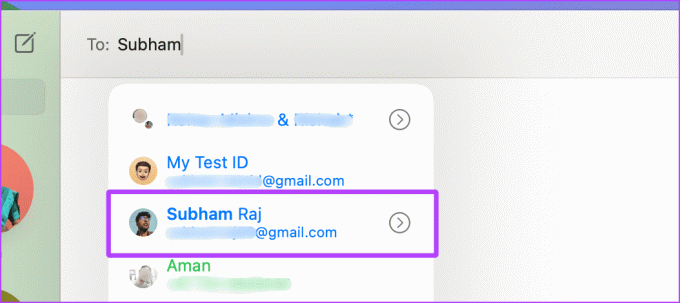
Корак 5: Сада притисните тастер Ретурн на тастатури да бисте послали везу себи.

Мораш прочитати: Како себи послати поруку на ВхатсАпп-у
Бонус: Подесите подсетник док сами шаљете поруке на иМессаге-у
Да ли сте знали да можете креирајте подсетник да вас подсети на важан задатак када себи нешто шаљете? Ако ово звучи добро, следите ове једноставне кораке.
На иПхоне-у
Корак 1: Отворите апликацију Подсетници на вашем иПхоне-у и додирните Нови подсетник.
Корак 2: Откуцајте на шта желите да вас подсети и додирните Детаљи.

Корак 3: Додирните и укључите прекидач за Када размењујете поруке.
Корак 4: Додирните Изабери особу.
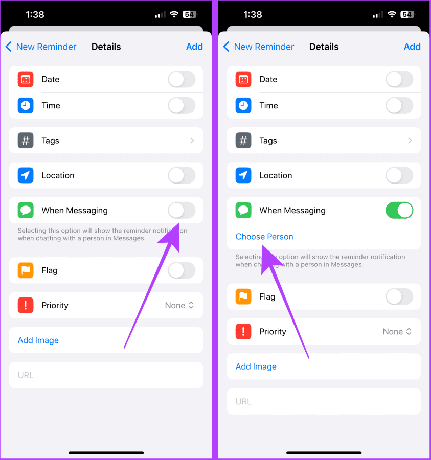
Корак 5: Потражите свој контакт и додирните га у резултатима.
Корак 6: Додирните Додај.
Сада, пређимо на апликацију Поруке за следеће кораке.
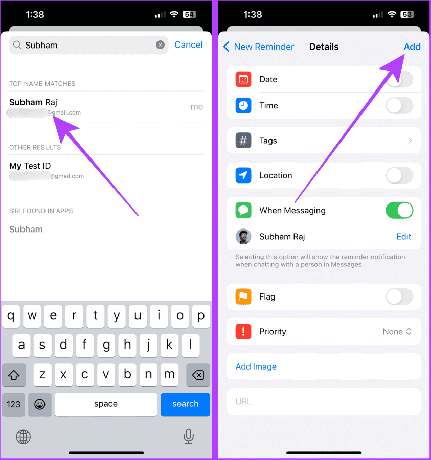
Корак 7: Отворите апликацију Поруке и отворите недавни разговор.
Корак 8: Унесите било шта и додирните пошаљи.

Када притиснете „Пошаљи“, подсетник ће се појавити на екрану.
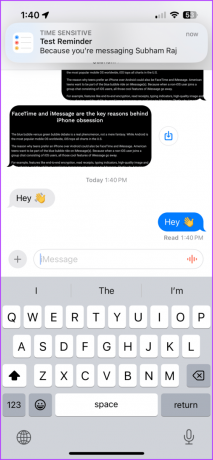
На Мац-у
Корак 1: Отворите апликацију Подсетници на свом Мац-у и додирните дугме + у горњем левом углу екрана.

Корак 2: Унесите детаље подсетника и кликните на дугме и.
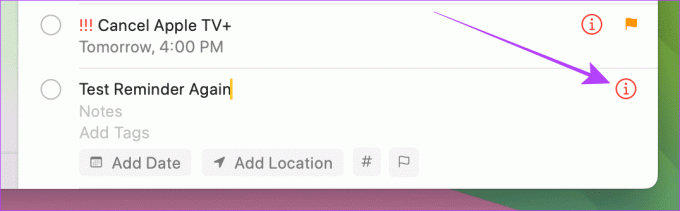
Корак 3: Сада кликните и означите поље за „Када шаљете поруку особи“ и изаберите свој контакт из бирача контаката.

Корак 4: Кликните изван искачућег прозора да бисте га затворили.
А сада, пређимо на апликацију Поруке за даље кораке.

Корак 5: Покрените иМессаге, отворите недавно послано ћаскање и пошаљите текст.

Видећете да подсетник искочи на екрану.
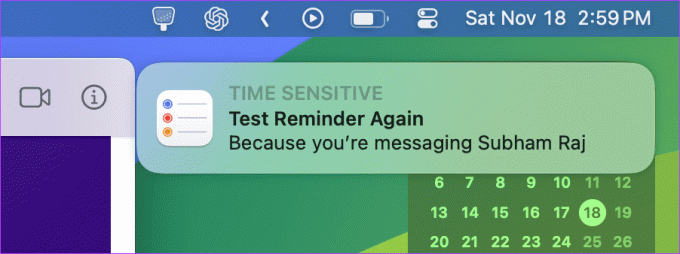
Да, и имајте на уму да је трајање поништавања слања иМессаге-а исто као и код других ћаскања, односно два минута.
Да, можете себи послати лажни текст на иМессаге.
Не, пошто ће име у ћаскању бити ваше.
Разговарајте са собом
Слање порука на иМессаге-у је згодно за бележење белешки, чување порука (фотографија/видео снимака), дељење подсетника или праћење ваших мисли. Са три методе наведене у овом чланку, лако можете слати поруке себи са било ког Аппле уређаја.
Последњи пут ажурирано 27. новембра 2023
Горњи чланак може садржати партнерске везе које помажу у подршци Гуидинг Тецх. Међутим, то не утиче на наш уреднички интегритет. Садржај остаје непристрасан и аутентичан.

Написао
Са раним излагањем Нокиа Симбиан телефонима, Субхам се навукао на паметне телефоне и потрошачку технологију. Он доноси 1,5 године искуства у писању са одличним истраживачким вештинама. Субхама привлачи технологија са естетском привлачношћу и одличним корисничким интерфејсом; такође, он се првенствено фокусира на Аппле екосистем. У слободно време, Субхам се може наћи како се бави истраживањем и ужива у добром читању.



